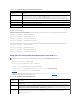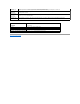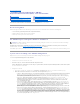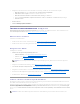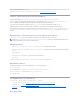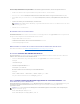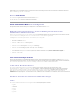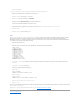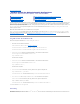Users Guide
4. Konfigurieren Sie die LAN-Parameter des Netzwerk-Controllers zur Verwendung von DHCP oder einer statischen IP-Adressenquelle.
a. WählenSiemitderNach-unten-Taste LAN-Parameteraus,unddrückenSieaufdie<Eingabetaste>.
b. WählenSiedieIP-Adressenquelle mit der Nach-oben- und Nach- unten-Taste aus.
c. WählenSiemitdenTasten<Nachlinks>und<Nachrechts>DHCP, AutoConfig oder Statisch aus.
d. Wenn Sie Statischausgewählthaben,konfigurierenSiedieEthernet- IP-Adresse, Subnetzmaske und Standard-Gateway-Einstellungen.
e. DrückenSieauf<Esc>.
5. DrückenSieauf<Esc>.
6. WählenSieÄnderungenspeichernundbeenden aus.
ÜbersichtzuSoftwareinstallationund- konfiguration
DieserAbschnittbieteteineÜbersichtaufhöchsterEbenedesiDRAC6-Softwareinstallations- und -Konfigurationsverfahrens. Weitere Informationen zu den
iDRAC6-SoftwarekomponentenfindenSieunter"Software auf dem verwalteten System installieren".
iDRAC6-Software installieren
So installieren Sie die iDRAC6-Software:
1. Installieren Sie die Software auf dem verwalteten System. Siehe "Software auf dem verwalteten System installieren".
2. Installieren Sie die Software auf der Management Station. Siehe "Software auf dem verwalteten System installieren".
Konfiguration des iDRAC6
So konfigurieren Sie den iDRAC6:
1. WählenSieeinesderfolgendenKonfigurationshilfsprogrammeaus:
l WebbasierteOberfläche- Siehe "iDRAC6mittelsderWebschnittstellekonfigurieren"
l RACADM-CLI - Siehe "iDRAC6-SM-CLP-Befehlszeilenschnittstelle verwenden"
l Telnet-Konsole - siehe "Telnetkonsole verwenden"
2. Konfigurieren Sie die iDRAC-Netzwerkeinstellungen. Siehe "iDRAC6- Netzwerkeinstellungen konfigurieren".
3. iDRAC6-BenutzerhinzufügenundkonfigurierenSiehe"iDRAC6- Benutzerhinzufügenundkonfigurieren".
4. Konfigurieren Sie den Internet-Browser, um auf die Internet-basierte Schnittstelle zuzugreifen. Siehe "EinenunterstütztenWeb-Browser konfigurieren".
5. Deaktivieren Sie die Microsoft®Windows®-Option Automatischer Neustart. Siehe "Die Windows-Option Automatischer Neustart deaktivieren".
6. Die iDRAC6-Firmware aktualisieren Siehe "Die iDRAC6-Firmware aktualisieren".
Software auf dem verwalteten System installieren
Die Installation von Software auf dem verwalteten System ist optional. Ohne die Managed System-Software kann der RACADM nicht lokal verwendet werden,
und der iDRAC6 kann den Bildschirm des letzten Absturzes nicht erfassen.
Installieren Sie die Managed-System-Software, indem Sie die Software unter Verwendung der DVD Dell Systems Management Tools and Documentation auf dem
verwaltetenSysteminstallieren.DievollständigeInstallationsanleitungfürdieSoftwarefindenSieinderSchnellinstallationsanleitung,dieaufderDellSupport-
Website unter support.dell.com/manualserhältlichist.
Die Managed-System-SoftwareinstalliertIhreAuswahlenausderentsprechendenVersionvonDell™OpenManage™ServerAdministratoraufdemverwalteten
System.
ANMERKUNG: Die Verwendung von mehr als einem iDRAC6-Konfigurationshilfsprogramm zur gleichen Zeit kann zu unerwarteten Ergebnissen
führen.
ANMERKUNG: Installieren Sie die iDRAC6 Management Station-Software und die iDRAC6 Managed System-Software nicht auf demselben System.